De BroadLink-app fungeert als een alles-in-één oplossing op afstand, waarmee u verschillende smart home-apparaten en entertainmentapparaten naadloos kunt beheren. Het maakt gebruik van zowel infrarood- als wifi-signalen en vereist een universele BroadLink-afstandsbediening om effectief te kunnen werken. Deze gids leidt u door het proces van het gebruik van de BroadLink-app op uw smartphone om uw entertainmentapparaten te bedienen.
Uw tv bedienen met de BroadLink-app
Zoals eerder benadrukt, is het bezitten van een universele BroadLink-afstandsbediening essentieel voor het gebruik van de BroadLink-app. Om te beginnen, moet u de afstandsbediening instellen en uw apparaat verbinden via de BroadLink-applicatie.
1. Download de BroadLink -app uit de Google Play Store of de Apple App Store van uw apparaat .
2. Start de app na installatie en verleen alle benodigde rechten.
3. Kies uw regio uit de aangeboden opties.
4. Meld u aan bij uw BroadLink -account door uw e-mailadres en wachtwoord in te voeren . Als u nieuw bent bij de app, moet u een account aanmaken. U kunt ook inloggen met uw Apple- of Google-account.
5. Selecteer de Amerikaanse server of de Europese server, afhankelijk van uw locatie.
6. Schakel uw BroadLink-afstandsbediening in; het LED-lampje begint te knipperen. Als het lampje onregelmatig knippert, staat het apparaat in de AP-modus en een snelle knippering geeft de Smart Configuration-modus aan . Wanneer u het voor het eerst instelt, staat uw apparaat in de AP-modus.
7. Tik in de BroadLink-app op Apparaat toevoegen . Er wordt gevraagd of het apparaat in de AP-modus staat; selecteer Ja om door te gaan met de installatie.
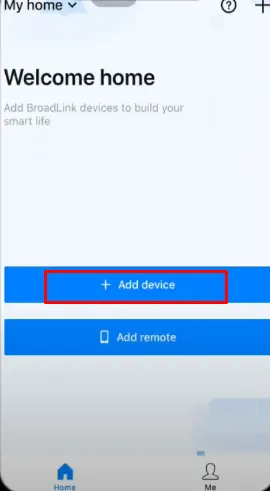
8. Uw BroadLink-apparaat functioneert als een WiFi-eenheid. Tik op Toestaan om de verbinding van uw smartphone met de BroadLink WiFi in te schakelen.
9. De app begint met zoeken naar uw BroadLink-eenheid in AP-modus. Tik op Doorgaan om uw BroadLink-apparaat te koppelen aan uw thuis-wifi; zorg ervoor dat uw smartphone ook is verbonden met hetzelfde netwerk.
10. Zoek vervolgens uw universele BroadLink-afstandsbediening op de pagina Apparaten toevoegen om deze succesvol aan de app toe te voegen.
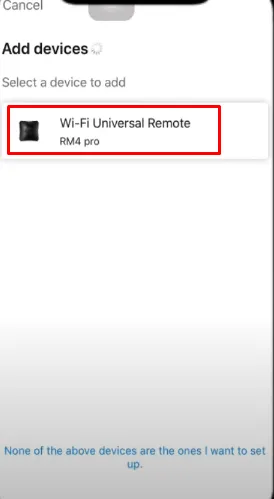
11. Klik op de hoofdpagina van de app op het + pictogram en kies Afstandsbediening toevoegen .
12. Klik op IR/RF-apparaten en selecteer Universele afstandsbediening .
13. Kies het tv-pictogram uit de weergegeven lijst en kies uw tv-merk.
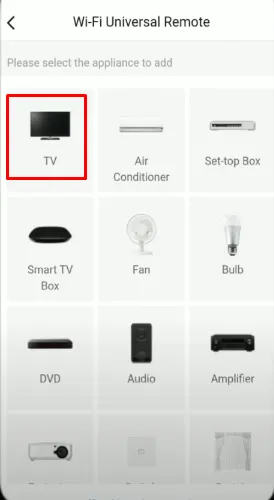
14. Er worden verschillende opties voor de IR-afstandsbediening weergegeven. Selecteer Optie 1 en klik op de knop Optie 1 testen .
15. Druk op de Power -knop op het scherm terwijl u uw smartphone op de tv richt. Als de tv uitgaat, tikt u op It Works Well . Anders drukt u op Not Work om de volgende optie te proberen.
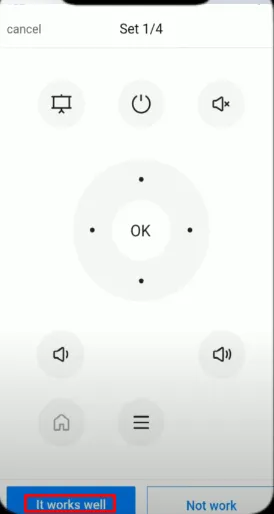
U kunt op dezelfde manier verschillende slimme apparaten toevoegen via de BroadLink-app.
Kan ik de BroadLink-app gebruiken om mijn tv te bedienen zonder universele afstandsbediening?
Absoluut! Als je een Roku-aangedreven tv of een streamingapparaat zoals de Roku Express of Roku Streaming Stick 4K hebt, kun je ze beheren zonder de BroadLink-afstandsbediening. Verbind je tv en smartphone eenvoudig met hetzelfde wifi-netwerk en start vervolgens de app om je apparaat eenvoudig te bedienen.